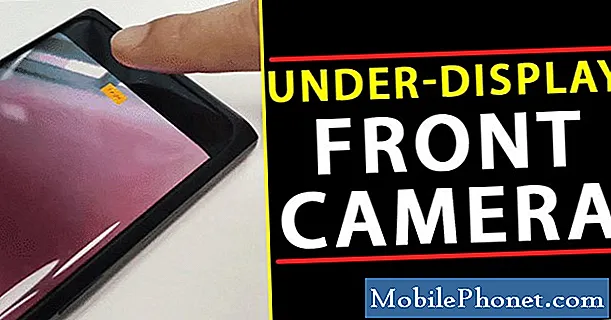A #Samsung #Galaxy #TabA (10.1) egy androidos táblagép, amely a legutóbbi, ebben az évben kiadott változatokat tartalmazza. Ennek a táblagépnek alumínium háza van, amelynek előlapján 10,1 hüvelykes IPS LCD kijelző található, amelynek felbontása 1200 x 1920 pixel. A motorháztető alatt található egy Exynos 7904 processzor, amelynek 2 GB RAM-mal párosítva elég jónak kell lennie ahhoz, hogy több alkalmazást zökkenőmentesen futtasson. Bár ez egy jól teljesítő eszköz, vannak olyan esetek, amikor bizonyos problémák felmerülhetnek, amelyekkel ma foglalkozunk. A hibaelhárítási sorozatunk ebben a legújabb részében a Samsung Galaxy Tab A 10.1 nem kapcsolódik a Wi-Fi problémához.
Ha rendelkezik Galaxy Tab A 10.1 vagy bármilyen más Android-eszközzel, forduljon hozzánk bizalommal ezen az űrlapon keresztül. Örömmel segítünk Önnel a készülékével kapcsolatos esetleges aggályaiban. Ez egy ingyenes szolgáltatás, amelyet kötegek nélkül kínálunk. Arra kérjük azonban, hogy amikor kapcsolatba lép velünk, próbáljon meg minél részletesebb lenni, hogy pontos értékelést lehessen végezni és meg lehessen adni a helyes megoldást.
A Samsung Galaxy Tab A 10.1 javítása nem fog csatlakozni a Wi-Fi problémához
Ha bármilyen Android-eszközzel van problémája, a hibaelhárítási lépések végrehajtása előtt meg kell győződnie arról, hogy az a legújabb szoftververzión fut-e. Ennek oka annak minimalizálása, hogy a problémát egy szoftverhiba okozza, amelyet egy új frissítés megoldhatott. Ha rendelkezésre áll frissítés, azt javaslom, hogy töltse le és telepítse először. A rendelkezésre álló frissítéseket ellenőrizheti, ha a táblagépet egy Smart Switch telepített számítógéphez csatlakoztatja.
Ellenőrizze, hogy a problémát az útválasztó okozta-e
Az első dolog, amit ebben az esetben meg kell tennie, annak ellenőrzése, hogy a problémát az útválasztó okozta-e. Más eszközök sikeresen csatlakozhatnak hozzá? Van-e aktiválva egy útválasztó olyan beállítás (Mac-szűrés), amely megakadályozza a táblagép csatlakozását? Az egyik gyors módja annak ellenőrzésére, hogy ez egy útválasztóval kapcsolatos probléma-e, az az, ha megpróbálja csatlakoztatni eszközét egy másik Wi-Fi hálózathoz, majd ellenőrizze, hogy a probléma továbbra is fennáll-e.
Végezzen el egy soft reset-et
Meggyőződött arról, hogy a problémát nem az útválasztó okozza, itt az ideje, hogy elhárítsa a táblagépet. Az első dolog, amit meg kell tennie, az a szoftver frissítése, amely egyszerűen elvégezhető az eszköz egyszerű újraindításával.
- Nyomja meg és tartsa lenyomva a Bekapcsolás és Hangerő csökkentése gombot 45 másodpercig.
- Várjon, amíg a készülék újraindul.
Ellenőrizze, hogy a Samsung Galaxy Tab A 10.1 még mindig nem csatlakozik-e a Wi-Fi-hez.
Állítsa vissza a hálózati beállításokat
Ezt a lépést általában akkor hajtják végre, amikor az eszköznek problémája van az adathálózathoz való csatlakozással. A következő változások történnek a táblagépen.
- A tárolt Wi-Fi-hálózatok törlődnek.
- A párosított Bluetooth-eszközök törlődnek.
- A háttéradatok szinkronizálási beállításai be lesznek kapcsolva.
- A vevő által manuálisan be- és kikapcsolott alkalmazások adatkorlátozó beállításai visszaállnak az alapértelmezett beállításra.
A készülék hálózati beállításainak visszaállítása:
- Nyissa meg telefonján a Beállításokat.
- Most görgessen lefelé, és érintse meg az Általános menedzsment elemet.
- Ebben a menüben érintse meg a Visszaállítás elemet.
- Ezután érintse meg a Hálózati beállítások visszaállítása elemet.
- A következő képernyőn érintse meg a RESET SETTINGS elemet, és erősítse meg újra.
Ellenőrizze, hogy a probléma továbbra is fennáll-e.
Indítsa el a készüléket csökkentett módban
Vannak esetek, amikor egy letöltött alkalmazás miatt a Samsung Galaxy Tab A 10.1 telepítéskor nem csatlakozik a Wi-Fi-hez. Annak ellenőrzéséhez, hogy egy letöltött alkalmazás okoz-e problémát, csökkentett módban kell elindítania az eszközt, mivel csak az előre telepített alkalmazások futhatnak ebben a módban.
- Kapcsolja ki a készüléket.
- Tartsa nyomva a bekapcsológombot a képernyőn megjelenő modellnév mellett.
- Amikor a SAMSUNG megjelenik a képernyőn, engedje fel a Bekapcsológombot.
- A bekapcsológomb felengedése után nyomja meg és tartsa lenyomva a Hangerő csökkentése gombot.
- Tartsa lenyomva a Hangerő csökkentése gombot, amíg a készülék befejezi az újraindítást.
- Amikor a csökkentett mód megjelenik a képernyő bal alsó sarkában, engedje fel a Hangerő csökkentése gombot.
Abban az esetben, ha a probléma nem ebben a módban jelentkezik, akkor valószínűleg egy telepített alkalmazás okozza. Tudja meg, mi ez az alkalmazás, és távolítsa el.
Törölje a gyorsítótár partícióját
Vannak esetek, amikor az eszköz dedikált partíciójában tárolt gyorsítótárazott adatok megsérülhetnek. Amikor ez megtörténik, ez általában bizonyos problémákat okoz a telefonban. Annak kiküszöbölése érdekében, hogy ez okozza a problémát, törölnie kell a telefon gyorsítótár-partícióját a helyreállítási módból.
- Kapcsolja ki a táblagépet.
- Nyomja meg és tartsa lenyomva a Hangerő növelése és a Kezdőlap gombot, majd tartsa lenyomva a Bekapcsológombot.
- Amikor megjelenik az Android logó, engedje el mind a három gombot.
- A „Rendszerfrissítés telepítése” üzenet 30–60 másodpercig jelenik meg, mielőtt megjelennek az Android rendszer-helyreállítási menüopciói.
- Nyomja meg többször a Hangerő csökkentése gombot a wipe cache partition kiemeléséhez.
- A kiválasztáshoz nyomja meg a Bekapcsológombot.
- Nyomja meg a Hangerő csökkentése gombot az igen kijelöléséhez, majd nyomja meg a Bekapcsológombot a kiválasztáshoz.
- A gyorsítótár-törlés befejezése után a Rendszer újraindítása most kiemelve jelenik meg.
- A készülék újraindításához nyomja meg a Bekapcsológombot.
Ellenőrizze, hogy a probléma továbbra is fennáll-e.
Végezze el a gyári visszaállítást
Abban az esetben, ha a fenti lépésekkel nem sikerül kijavítani a Samsung Galaxy Tab A 10.1-et, nem kapcsolódik a Wi-Fi-hez, akkor valószínű, hogy ezt szoftverhiba okozza. A legjobb megoldás ennek kezelésére most a gyári beállítások visszaállítása. A visszaállítás előtt feltétlenül készítsen biztonsági másolatot a telefon adatairól.
- Kapcsolja ki a táblagépet.
- Nyomja meg és tartsa lenyomva a Hangerő növelése és a Kezdőlap gombot, majd tartsa lenyomva a Bekapcsológombot.
- Amikor megjelenik a zöld Android logó, engedje fel az összes billentyűt (a „Rendszerfrissítés telepítése” körülbelül 30–60 másodpercig megjelenik, mielőtt megjelenítené az Android rendszer-helyreállítási menüopcióit).
- Nyomja meg többször a Hangerő csökkentése gombot az „adatok törlése / gyári beállítások visszaállítása” kiemeléséhez.
- A kiválasztáshoz nyomja meg a Bekapcsológombot.
- Nyomja meg a Hangerő csökkentése gombot, amíg az „Igen - törli az összes felhasználói adatot” kijelölésre kerül.
- Nyomja meg a Bekapcsológombot a master reset kiválasztásához és elindításához.
- Amikor a fő visszaállítás befejeződött, a „Rendszer újraindítása most” kiemelésre kerül.
- A készülék újraindításához nyomja meg a Bekapcsológombot.
Ha a probléma a fent felsorolt lépések végrehajtása után is fennáll, akkor azt már hibás hardverkomponens okozhatja. A legjobb tennivaló most az, ha a telefont eljuttatja egy szervizközpontba, és ellenőrzi.